Win-S2K84IAC4V4, to je zadani naziv sustava Windows 10 koji sam upravo postavio. Ime nije idealno iz više razloga, ali prepoznavanje je vjerojatno na vrhu popisa.
Ovisno o tome želite li očistiti instalaciju Windowsa 10 ili nadograditi postojeći Windows sustav na njega, možda ćete završiti s neskrivenim nazivom.
Ako očistite instalaciju sustava Windows, Windows 10 odabire naziv za računalo. Vidio sam imena koja počinju s Win ili Desktop, ali vjerojatno je na raspolaganju više varijacija. Svima je zajedničko da je naizgled slučajni niz dio naziva sustava.
To ne mora predstavljati problem, ali ako ste postavili malu ili srednju računalnu mrežu kod kuće ili na drugom mjestu, možete redovno naići na probleme s identifikacijom jer ta imena ne pomažu u prepoznavanju uređaja.
Promijenite naziv računala 10
Možete lako potražiti ime računala na kojem radite. Ovo funkcionira za sve verzije sustava Windows, a ne samo Windows 10.
Sve što trebate učiniti je pritisnuti Windows-Pause za otvaranje alata Upravljačka ploča sustava. Tamo ćete pronaći ime i puno ime računala u odjeljku "postavke računala, domene i radne grupe".

Ondje pronalazite mogućnosti za promjenu imena. Klik na vezu "promijeni postavke" pored naziva računala prikazuje prozor "Svojstva sustava".
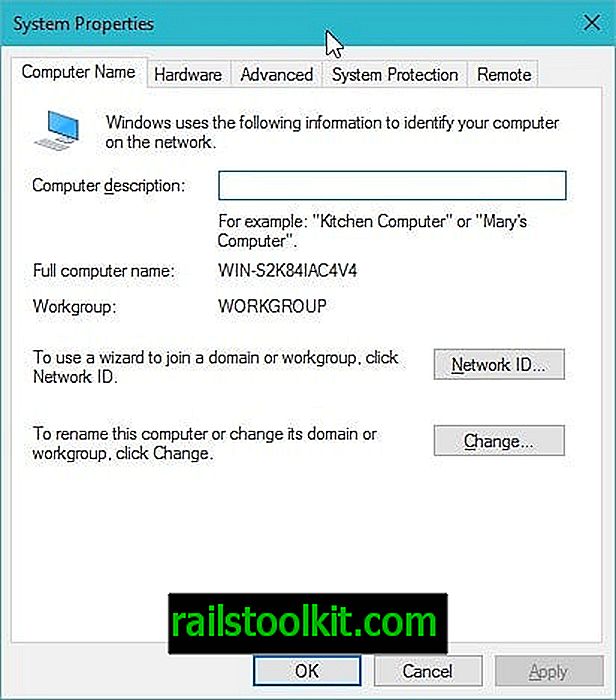
Možete tamo dodati opis računala koji je prikazan nakon toga ili kliknite gumb promjene da biste preimenovali računalo.
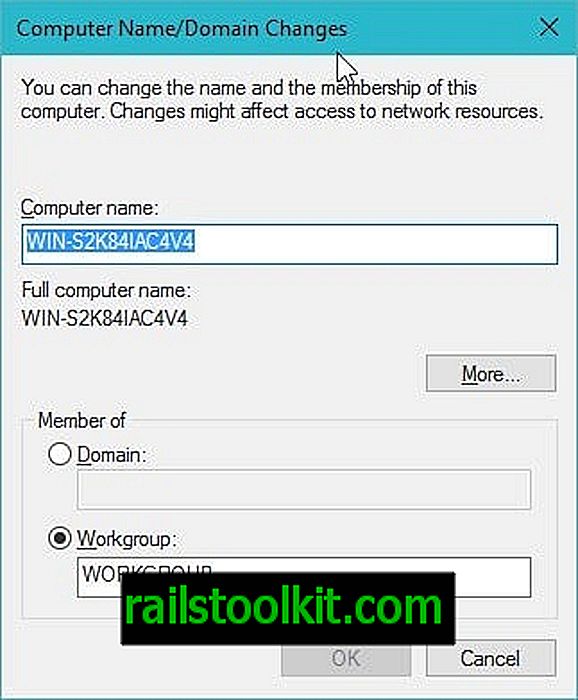
Jednostavno zamijenite postojeće ime računala novim imenom, na primjer, kako biste olakšali prepoznavanje. Možete također promijeniti radnu grupu na stranici ili postaviti računalo da bude dio domene. Posljednje, ali ne najmanje bitno, klikom na više otvara se mogućnosti za promjenu primarnog DNS sufiksa kad se promijeni članstvo u domeni.
Nakon što napravite izmjene primijetit ćete kratko zaostajanje. Windows primjenjuje novo ime na sustav i traži od vas da ponovo pokrenete sustav da biste primijenili promjene.
Otvorite programski program Upravljačka ploča nakon ponovnog pokretanja sustava (pomoću Windows-Pause) kako biste provjerili je li preimenovanje imena računala uspješno.
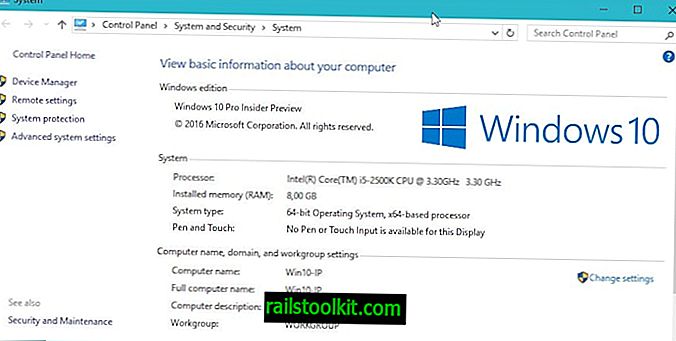
Bočna napomena: Možda ste primijetili da su ime računala i puno ime računala identični na strojevima koji se pridružuju ne domeni. Puno ime računala uključuje domenu ako se računalo pridružilo domeni, ali ako to nije slučaj, identično je nazivu računala.
Sada vi : Kako se vaše računalo zove?














